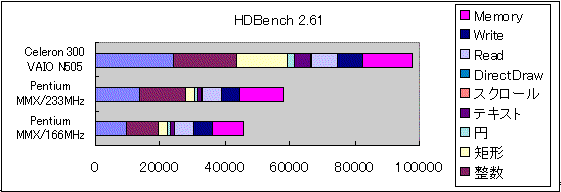その後,Let's note miniの後継機種としてはLet's note Commというシリーズ が出ました.これはカメラや携帯電話アダプタを付け,CPUを233MHzに強化し, トラックボールを廃止してトラックパッドにし,筐体を薄型にしたものです.あ る意味,VAIOの影響を受けすぎ,miniの持ち味を削いでしまった感のあるシリー ズでしたが,99年6月に行われたマイナーチェンジ以降,全く後継機種が出る気配 がありません.それどころか,'00春現在,A5ファイルサイズの PC はどのメー カーからも新製品として出なくなってしまいました.
省スペースマシンとしてではなく,常に持ち運び,気軽に外で使えるマシンと して非常にバランスの取れていた,A5ファイルサイズというカテゴリが無くなって しまったのは残念です.しかし,嘆いていても仕方がありません.幸いにして miniはPanasonicのマシンらしく,他の機種と比較してかなりの余裕を持った 設計になっています.また,内部をいじってくれと言わんばかりに,分解しやす い設計にもなっています.そこで本ページは,今後もminiを使う上でネックとな るであろう,ディスク容量と処理スピードの改善について,ユーザーが自ら行え る範囲での改造についてまとめてみました.
出先で端末代わりにのみ使うのであれば,miniを改造するよりもWinCEマシ ンを使った方が快適でしょう.フルスペックのPCを持ち歩く意義は,必要なソフ ト,データ等のフルスペックの環境を持ち歩けることにあります.そのような意 味では,何はともあれディスク容量が大きな方が良いでしょう.多少CPUの処理 能力が劣っていても,大容量のデータ倉庫として使うことができれば,それなり に便利です.
'00春現在,換装用に普通に店頭で入手可能な2.5inchディスクとしては,IBMの 12.7mm厚のもので18GB,9.5mm厚のもので12GBのものまであります.まだ市場 には出回っていませんが,IBMから12.7mm厚で32GB,9.5mm厚で20GBのものが発 表されました.ちなみに,東芝製でもほぼ同じスペックのものが出ていますが, 東芝のディスクの方が一般的に静かなようです.
なお,Let's note miniにはBIOSレベルで8.4GBの壁があります.これを越える大 きさのディスクに換装する場合には,BIOSを経由せずにディスクを使用する, LinuxやWindows 2000をインストールする必要があるでしょう.これらでインス トールしないと,mini単体で8GB以降の領域のパーティションを切れません.逆 に言うとパーティションさえ切れたらOKなので,8.4GBの壁の無い別のマシンにディ スクを一度接続し,そこでパーティションを切ってから換装すればOKです. 試してはいませんが,mini単体で作業を行う場合も,slackware等のLinuxの ブートフロッピーで起動し,cfdiskでパーティション分けのみをしてLinuxはイ ンストールしないという手も有効かもしれません.
多くのソフトやOSにおいて,ディスクのジオメトリはパーティション情報から 取得するため,パーティションさえ切れれば,8GB以降の領域の部分も普通に使 えるようになります.例えば,8Gと残りの領域のパーティションに分け,両方を Win98で使うということもできます(実際には私は試していないので,使えるよう です :-)).
ここで注意しなければならないことは,OSがブートする際には必ず,1024シリ ンダ以内にブートイメージが無ければいけないということです.8GB以上の一つ のパーティションにしようとする場合には,この点に気をつけてください. 例えばLinuxの場合は,/bootにマウントするパーティションをディスクの頭の方 に用意し,残りを一つのパーティション(SWAPは別に必要ですが)にするような形 にすると良いでしょう.
まず,バッテリ等を一通り外し,裏蓋のネジを開けます
次に,キーボードを外します.下側に爪があるので,まず上を外し,下は無理し ないようにずらして外します.
 左側のパームレストをずらして外すと,下からディスクが現れます.パームレス
トもツメで止まっているので,外す際には慎重に.
左側のパームレストをずらして外すと,下からディスクが現れます.パームレス
トもツメで止まっているので,外す際には慎重に.
最初の所でディスクを固定しているネジも外していたら,ゴトッとディスクが外 れます.フラトケーブルを傷つけないように外し,新しいディスクに交換します. 組み上げは逆の手順でいけばOK.
満足というよりも,『換装しないと使いものにならないぢゃん』という感じだっ たので,満足.これでようやく使いものになる.また,ディスクの換装によりア クセス速度のアップも計られ,体感でも若干パフォーマンスアップしたような 『気が』する.
クロックアップはディスクの換装と異なり,ハンダゴテを使用して改造を行う ことになります.つまり,何かあった場合に本格的にメーカーの保証や修理が受 けられなくなる可能性が高いだけでなく,改造中に本体を壊す可能性が高いとい うことです.また,ハンダ付けする部品がとても小さいため,改造の難易度もか なり高いものになります.改造を行う場合にはその辺りを考慮の上,自己責任で 行ってください.
改造を行う前に,径の小さいハンダおよび15W程度の先の細いハンダコテを用 意してください.また,小型のラジオペンチかピンセット,ハンダ吸い取り器も 用意しておくと作業がしやすいでしょう.
まず,ディスクの換装時と同様に,キーボードを外す所まで作業をします.
改造の内容は,CPUのクロック倍率を設定している回路をいじり,標準状態で 66MHz(66.6MHz)*2.5=166MHzとなっている部分を,66MHz*3.5=233MHzにすること です.同様に,3倍で200MHzにしたり,4倍で266MHzにしたりすることもできます.
安定動作させるという意味では,233MHzが最も高クロックですので,私はそうしまし た.ここはどこを重視するかにも依りますが,少しでもバッテリの持ちを良くし たいというようなことであれば,200MHzにする方が良いでしょう.なお,266MHz は一応動きますが,発熱がすさまじく,安定動作しないようです.
ここが実際にいじるチップ抵抗の部分です(233MHzに改造済み).いじるチップ抵 抗の大きさに不安を感じたら,クロックアップの代行業者にお願いした方が良い でしょう.改造に失敗し,壊してからでは遅すぎます.
上の画像をクリックすると,拡大図になります.166MHzの状態では,B,C が ショートされており,A,D,Eがオープンになっています.これを233MHzにする 際は,写真のように A,D をショートして,B,C,E をオープンにするようにしま す.ハンダ付け後,変な所がショートしていたり,オープンになっていないかを 確認してから組み上げてください.
パフォーマンスはどのて程度上がるのかということを,HDBench 2.61でベンチ してみました.結果は以下の通り.VAIO N505は参考データとして挙げてありま すが,やはりクロックアップしてもCeleron搭載の最も遅いマシンにかなり水を 開けられています.しかし,個別に見て行くと,浮動小数点演算や整数演算で 40%アップ,そして画面表示では5%〜30%アップが計られています.CPUのクロッ クは166MHzから233MHzに上げていますので,40%アップ.それに見合ったパフォー マンスアップが計られていると言えましょう.
なお,クロックアップしたとしても,最近流行りの3Dゲーム等は全然実用レベ ルで動きません.あまり過度な期待は抱かないこと.Office系のソフトが実用的 なスピードでキビキビ動くという感じになるといった所です.
| 機種 | CPU | 浮動小数点 | 整数 | 矩形 | 円 | テキスト | スクロール | DirectDraw | Read | Write | Memory |
| VAIO N505 | Celeron 300MHz | 24134 | 19149 | 15997 | 2024 | 5040 | 180 | 8 | 8237 | 7573 | 15484 |
| Let's note mini | Pentium MMX 233MHz | 13486 | 14326 | 2580 | 1331 | 1211 | 60 | 2 | 5778 | 5849 | 13635 |
| Let's note mini | Pentium MMX 166MHz | 9561 | 10157 | 2455 | 1080 | 1027 | 60 | 2 | 5788 | 5864 | 9723 |